简化、美化,突出重点
2016-10-21陈瑞元杨锦炎
陈瑞元+杨锦炎
原图看似比较简洁了,元素不算多,但在后期高手眼里,还不够简洁。原图看似主体人物已经很突出了,但在后期高手眼里,也还不够突出。本期两位嘉宾都使用了沙龙化的后期方法,从色调和影调上对环境和人物进行了简化、美化,将人物最重要的部分给予凸显,他们的方法在沙龙作品创作中非常典型,希望大家能够细心掌握。
《大众摄影》杂志开办“一片两做”栏目,每期请两位后期高手分别制作同一张素材照片,同时发表不同的制作效果。栏目征集素材片、征集后期高手。如果您有原片和制作后的非常精彩的效果对比图,请发到编辑的邮箱xuxiaogang@pop-photo. com.cn,最好提供原始文件。大众摄影网将选择展示合适的效果,并入选至《大众摄影》杂志,欢迎所有的影友一试身手。

原图不足:
1.曝光不足,色彩晦暗。
2.环境显脏乱,不够精美。
3.色彩重点不突出
原图场景中,人物状态不错,祖孙的服饰很有民族特点,抱着鸡赶集也是当地一个特别的人文现象,很有拍摄价值。人物总体曝光不足,显得晦暗,环境有些脏乱,不够唯美,我希望通过沙龙作品的表现方法,美化这一场景,强调人物的重点色彩,弱化其他色彩,并且简化、美化背景。

技巧亮点提示:
1.新建色相/饱和度调整图层,选中红色,饱和度增加20左右,增加画面中红色的表现力。
2.新建色阶调整图层,将输出色阶黑滑块拉到170左右,提亮并雾化背景。
人物的服饰很好地交代了被摄者所处的地域,手里抱着的鸡可以让人联想到被摄者可能在去当地赶集的路上,由于路途遥远故在路旁歇脚。我后期制作的思路是裁剪图片的构图让画幅更加紧凑些,再通过降低图片的饱和度并略微突出红色的肤色来营造古朴而重点突出的氛围。

技巧亮点提示:
1.在背景图层为智能对象的条件下,通过USM锐化会生成智能滤镜蒙版,可以通过编辑智能滤镜蒙版达到局部锐化的效果。
2.色相饱和度调整工具,随心所欲的更改图片的色调。
祖孙
陈瑞元 制作
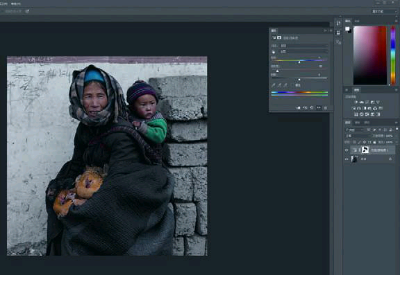
打开原图,裁成方构图,新建“色相/饱和度”调整图层,降低饱和度80左右,再用橡皮擦工具擦回主体人物面部、头巾、小孩帽子、小孩衣服、怀中的鸡。
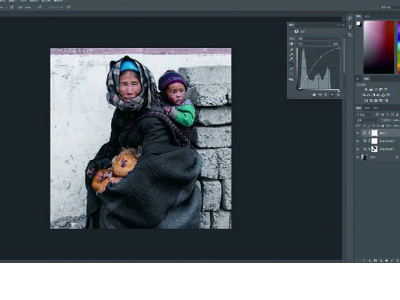
新建色相/饱和度调整图层,选中红色,饱和度增加20左右,增加画面中红色的表现力,再新建曲线调整图层,提亮整体画面。

新建色阶调整图层,将输出色阶黑滑块拉到170左右,用橡皮擦工具在蒙版上擦回主体人物,擦人物边缘时,橡皮擦不透明度降到30%左右。
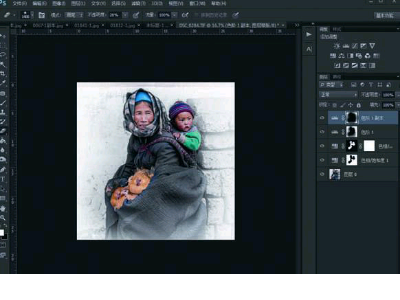
复制色阶调整图层,生成色阶副本图层,再用橡皮擦工具,不透明度30%左右,涂擦人物边缘。使边缘过渡更为自然。
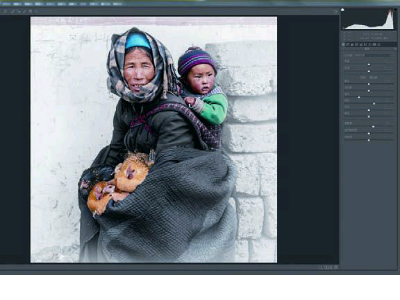
盖印图层,选择滤镜/Camera Raw滤镜,控制总体曝光。高光-41,阴影+22,清晰度+18。使像素在直方图上的分布更均匀。

复制背景图层,生成背景图层副本图层,将该图层混合模式改为柔光,不透明度降到20%左右,略微增强画面对比度。完成制作。
赶集
杨锦炎 制作

恢复图片细节:把图片打开到Photoshop CC自带的Camera Raw插件中,色温调整+7、曝光调整+0.75、对比度调整-7、高光调整-100、阴影调整+57、白色调整+24、黑色调整-23、通过裁切工具裁切构图。这一步骤调整的目的是为了恢复图片高光、阴影的层次。
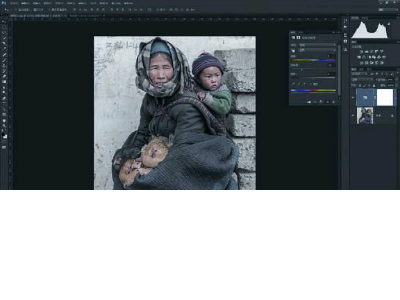
调整图片色调:打开图片进入到PS调整界面,执行色相饱和度调整层命令。全图饱和度调整-54、红色饱和度调整+28、黄色饱和度调整-50、绿色饱和度调整-40、青色饱和度调整-52、蓝色饱和度调整-26、洋红色调整-39。这一步骤是为了降低除了肤色以外的所有颜色的饱和度,这种调整方法适合所有制作低饱和度的人文作品。
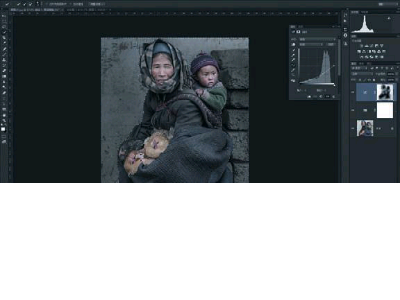
调整图片影调:用鼠标点击背景图层,用快速选择工具选择环境,执行曲线调整层命令,从最高光向下调整曲线,再从中间影调定点往下稍微调整曲线。然后用“画面工具”前景色为白色,35%左右的不透明度,编辑曲线调整层蒙版过渡由于选择不精确留下的痕迹。这一步的调整是为了压暗背景影调。
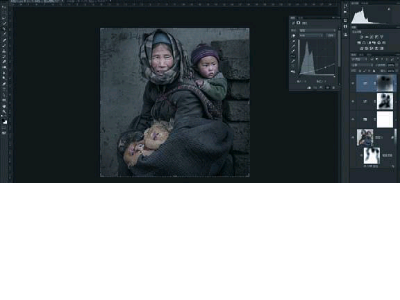
强化图片影调:执行曲线调整层命令,从最高光定点降曲线的亮度,然后在曲线中间影调定点稍微下调中间影调的亮度,然后选择“渐变工具”,在渐变编辑器中选择从前景色黑到背景色白的透明渐变,渐变方式选择“径向渐变”,编辑曲线调整层蒙版恢复人物周围区域的亮度。这一步骤调整是再次强化图片的影调,增强人物与环境的立体感。

局部锐化图片:用鼠标右键点击背景图层,执行“转换为智能对象”命令。然后执行滤镜/锐化/USM锐化命令,数量调整325、半径调整0.9。锐化完会发现人物边缘有些锐化痕迹,通过画笔工具前景色为黑色编辑智能滤镜蒙版让人物边缘不被锐化。在智能对象的条件下锐化效果可以反复调整,不需要锐化的地方可以通过编辑智能滤镜蒙版达到局部调整的效果。
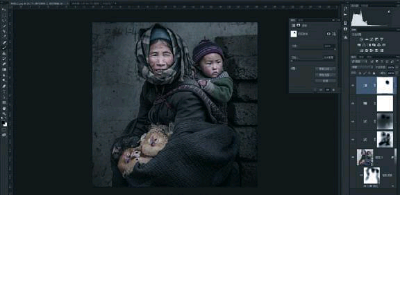
增强画面通透度:使用“渐变映射”调整图层,选择从纯黑到纯白的渐变,图层混合模式改为“明度”,这样可增强画面中间调的对比,而且让图片的颜色不会因为增强了反差而受到影响,拼合图像,稍微调整,保存完成。
